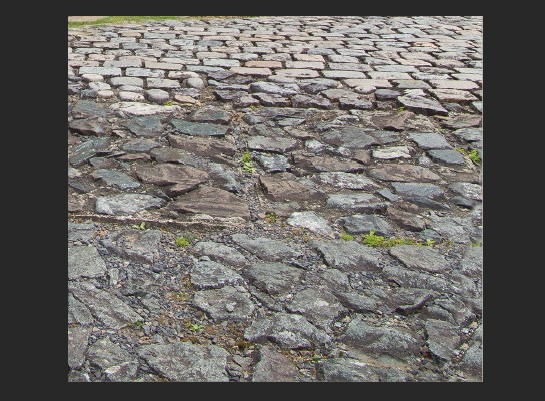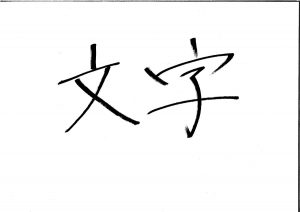イラストレーターでクリッピングマスクを設定した画像を書き出す際、pngなどで透過の場合は分かりづらいですが、jpg/png形式で上下左右のどこか、または全体に1px程度の小さな白い余白が入ってしまうことがあります。
書き出した後にフォトショップでトリミングもできますが、画像が多いと面倒な作業になります。
そんな時にイラストレーターで設定を変更しておけば、このような余白が入ってしまうことを回避することができるので、紹介していきます。
イラストレーターで書き出した画像に白い余白が入る場合の対策方法
イラストレーターでアセットの書き出しを行うと、下記画像のように白い余白が入ることがあります。
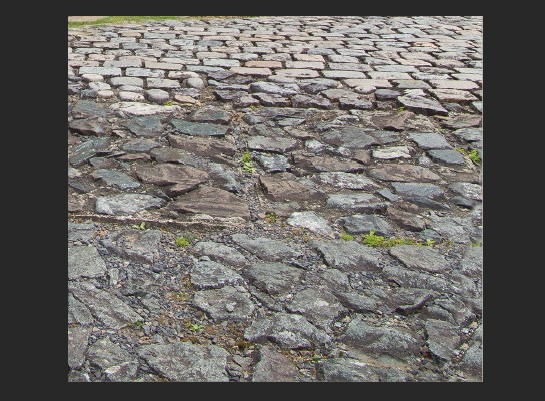
実際、余白が入ってしまった画像のサイズを見てみても、予測していたサイズが「420×640px」でも、これの影響で「421×621px」になってしまうこともよくあります。
Webエンジニアの方はよく直面すると思います。Webサイトを構築するときも、余白が入った画像を背景色が白以外のサイトで使ってしまうと、意外と目立ってしまいます。
この時に余白が入らないように変更するイラストレーターの設定が「ピクセルグリッドに整合」というものになります。
ピクセルグリッドに整合する手順
ピクセルグリッドに整合する際は下記手順で設定を変更します。※illustratorCCでの説明となります。
- メニューから「編集」→「環境設定」→「ガイド・グリッド」を選択
- 表示された画面一番下の「ピクセルグリッドを表示(600%ズーム以上)(P)」にチェックを入れます
- イラストレーター画面右上の「作成及び変形時にアートをピクセルグリッドに整合」を選択
- 書き出すレイヤーを選択(全選択でもOK)し、③の左側にある「選択したアートをピクセルグリッドに整合」をクリック
ちなみに、③④のボタンは下図のようなアイコンです。

これで、余白が表示されずに書き出しができると思います。